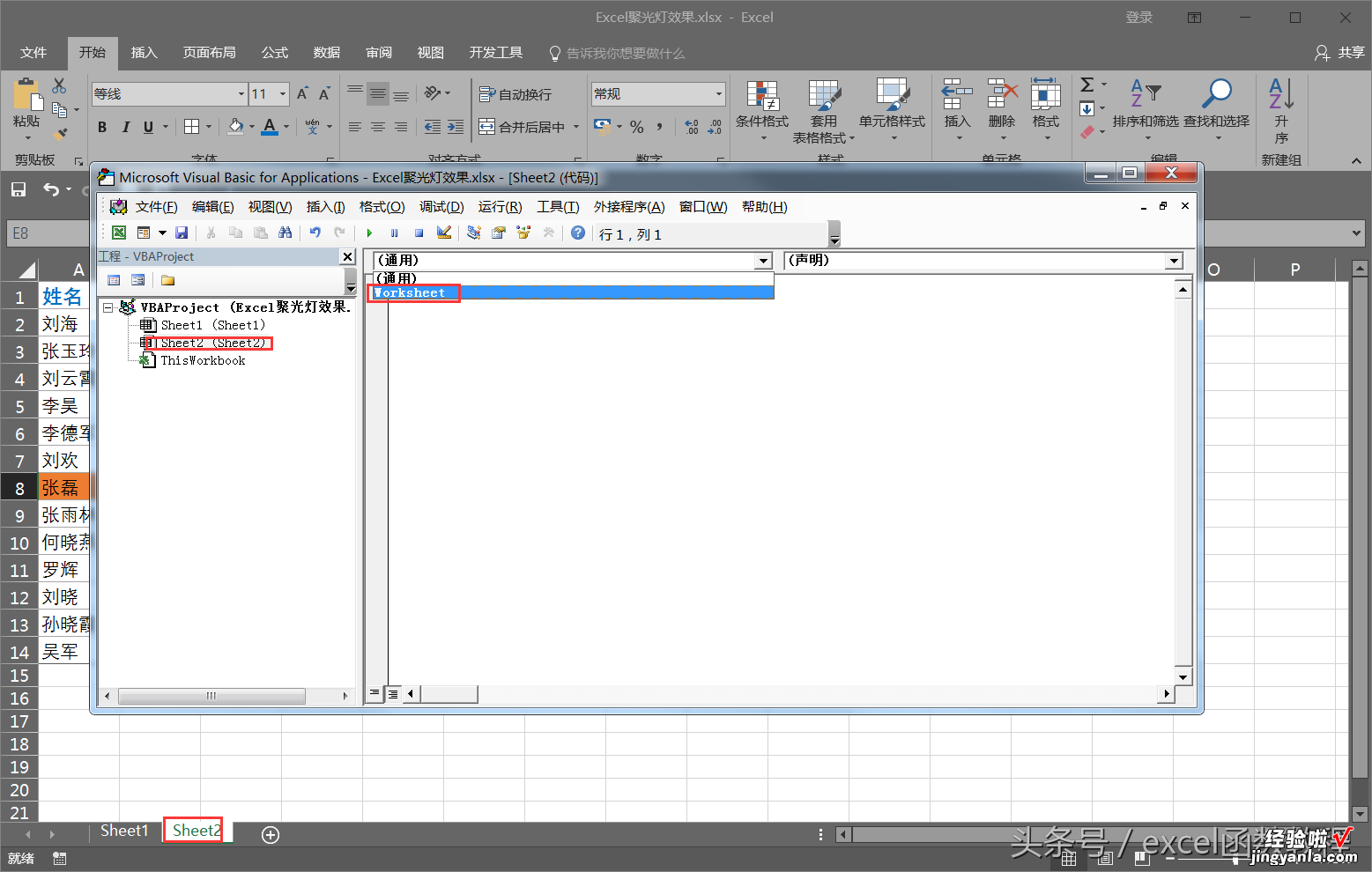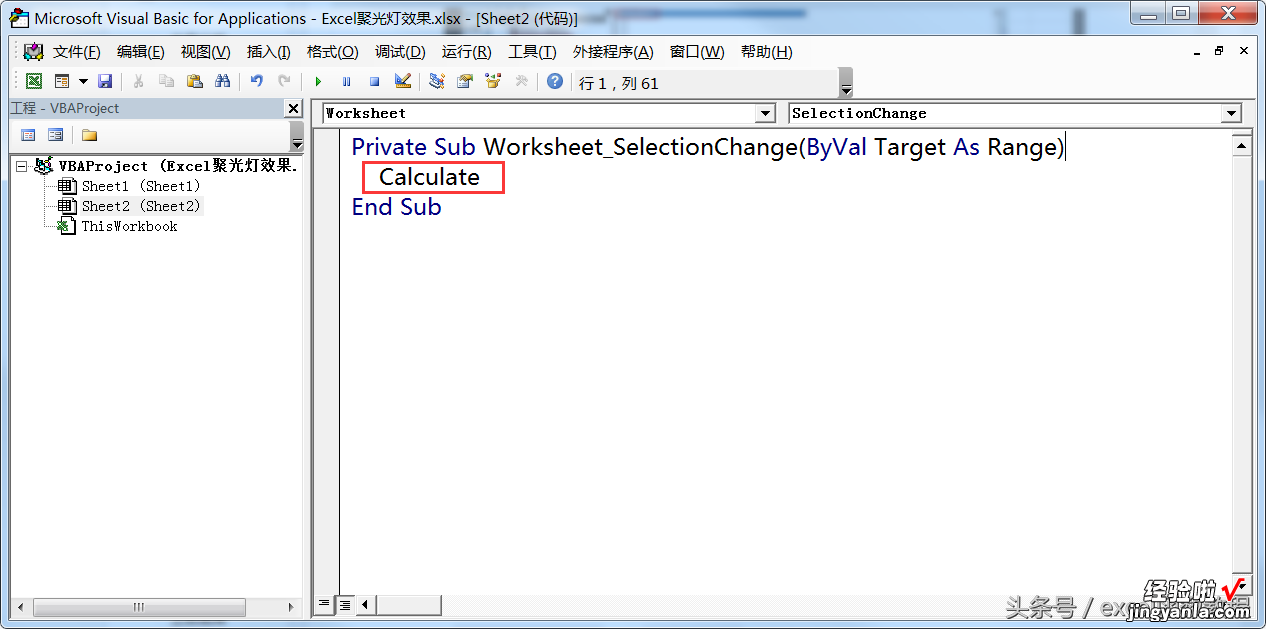1.使用"聚光灯"功能 可以突出显示当前选中的单元格的行和列,在查看,核对数据较多时非常实用 。
2.下面我们来学习下怎么制作聚光灯效果选取要设置聚光灯效果的单元格区域,开始选项卡-条件格式-新建规则-使用公式 输入公式:=(CELL("ROW")=ROW()) (CELL("COL")=COLUMN()) 设置自己想要显示的颜色公式意思:当前单元格的行号或列号等于活动单元格的行号和列号就执行条件格式

3.设置了条件格式还不能实现我们的效果,因为CELL虽然是易失性函数 , 但是在条件格式中使用时 , 并不能随着活动单元格的变化而自动更新计算,需要按F9才能刷新 。
4.2.但是我们可以给它加上一段代码,当活动单元格变化的时候,就执行一次计算,起到强制刷新的作用 。
5.按 ALT F11 组合键 , 来到VBA界面,在代码窗口左上方选择 worksheet ,Excel会自动添加上一段代码在End Sub 上方输入 Calculat 然后聚光灯效果就已经制作完成了整体效果:
【制作聚光灯效果,方便查看核对数据】